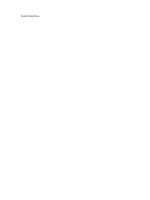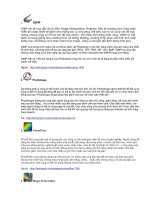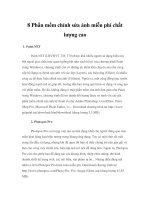VSDC Free Video Converter – Chuyển đổi, chỉnh sửa video miễn phí potx
Bạn đang xem bản rút gọn của tài liệu. Xem và tải ngay bản đầy đủ của tài liệu tại đây (915.4 KB, 7 trang )
VSDC Free Video Converter –
Chuyển đổi, chỉnh sửa video
miễn phí
VSDC Free Video Converter là phần mềm chuyển đổi và chỉnh sửa nhanh chóng
các file video sang đuôi (định dạng) khác. Hỗ trợ tất cả các đuôi video phổ biến:
DVD, AVI, MOV, QT, MP4, M4V, MPEG, WMV, FLV, Matroska Video
(MKV), RealVideo (RM và RMVB), Mobile Video (3GP và 3G2), AMV, HD-
video. Tất cả các video và các bộ codec âm thanh được hỗ trợ bao gồm DivX,
H.264/AVC, MP3 và AAC.
Đặc điểm:
Hỗ trợ cho tất cả các định dạng chính (bao gồm cả HD-video).
Khả năng lưu các âm thanh cũng như khung hình riêng lẻ từ video.
Nối các file vào một.
Xoá bất kỳ đoạn video.
Chia một file thành nhiều phần.
Chuyển đổi chất lượng cao.
Chuyển đổi tốc độ cao.
VSDC Free Video Converter tương thích với Windows XP, Windows Vista,
Windows 7 và Windows 8.
VSDC Free Video Converter có thiết kế bóng bẩy, giao diện trực quan, dễ sử
dụng.
Trước hết, nhấn Open files để chỉ đường dẫn đến những tập tin video cần xử lý,
người dùng có thể chọn cùng lúc nhiều tập tin.
Chuyển đổi định dạng.
Tại thẻ Devices, chọn thiết bị số sẽ trình chiếu video sau khi chuyển đổi, như For
iPod, For BlackBerry, For iRiver, For Creative, For Xbox,…
Tương ứng với mỗi thiết bị thì VFVC đã thiết lập sẵn định dạng video và các
thông số đi kèm,… nên người dùng chỉ việc chọn đúng thiết bị, rồi nhấn Convert
files là được.
Chuyển đổi dịnh dạng video.
Mặc định, tập tin video thành phẩm sẽ được lưu trữ trong cùng thư mục chứa video
gốc. Người dùng có thể thay đổi đường dẫn lưu trữ này tại mục Output. Ngoài ra,
người dùng có thể tùy chỉnh thông số chi tiết cho video, bằng cách chọn định dạng
video muốn dùng trong danh sách, rồi nhấn Edit profile. Tùy chỉnh xong, nhấn
Apply profile.
Nối video.
Đầu tiên, bạn cần thay vị trí của các tập tin trong danh sách hàng đợi theo đúng thứ
tự từ trên xuống dưới. Sau đó, đánh dấu chọn vào Join files to single, nhấn
Convert files.
Cắt video
Trong tính năng cắt video, bạn có hai lựa chọn là By markers (cắt theo thời gian)
và By size (chia nhỏ đoạn video theo dung lượng). Thông thường, ít ai cắt video
dựa trên thước đo dung lượng cả, mà sẽ cắt dựa trên khung hình sao cho hợp lý
nhất.
Đầu tiên, nhấn chuột trái lên tên đoạn video trong danh sách Source files, rồi chọn
thẻ Editor. Tiếp đó, kéo thanh trượt tới vị trí cần cắt video, chọn Add marker. Cứ
như vậy, có thể chia đoạn video ban đầu thành nhiều đoạn nhỏ. Xong, nhấn Apply
changes…
Cắt video theo thời gian.
Còn với cách cắt video theo dung lượng (By size), người dùng chỉ việc chọn dung
lượng thích hợp (nhỏ nhất là 4 MB, lớn nhất là 4 GB). Hoàn thành, nhấn Convert
files để VFVC vừa cắt, vừa chuyển đổi video sang định dạng phù hợp.
Trích xuất âm thanh từ video: Ngoài ra, VFVC còn có tính năng trích xuất âm
thanh từ video, ghi video ra đĩa CD/DVD.
Ghi đĩa DVD Video.
Ghi đĩa DVD nhanh chóng, thao tác đơn giản chỉ ấn 2 lần là bạn có thể ghi ra 1 đĩa
thành công.
VSDC Free Video Converter (VFVC) hoàn toàn miễn phí, giúp chuyển đổi qua
lại giữa hầu hết các định dạng video hiện nay. Ngoài ra, VFVC còn có khả năng
cắt, nối video nhanh gọn.